win10搜索栏没有反应怎么办这个问题已经屡见不鲜了。许多用户在使用win10的时候总是会遇到一些bug,其中用户想要使用win10搜索栏的时候就会出现没有反应的情况,那么如何解决这个问题呢,下面就告诉大家关于win10搜索栏没有反应解决方法,用户们学会后可以使用此方法解决该问题。
win10搜索栏没有反应怎么办
方法一:重启window资源管理器
1.按Ctrl+Alt+Delete键右键任务栏菜打开任务管理器(K)。
2.在任务管理器中,找到Widnwo资源管理器,点击重新启动即可。
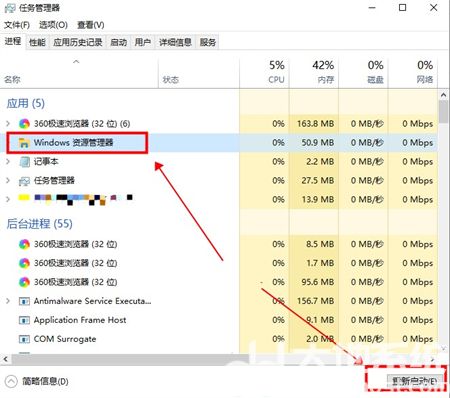
方法二:PowerShell中执行修复
1.任务管理器中,点击文件,选择运行新任务。

2.在运行新任务窗口输入PowerShell,勾选以系统管理权限创建此任务,点击确定。
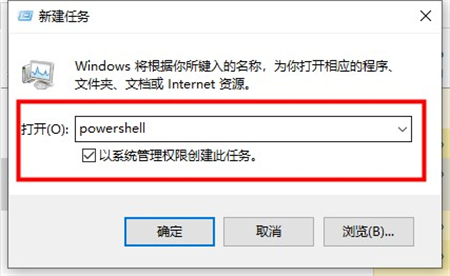
3.在PowerShell终端中,输入命令并执行,
Get-AppXPackage -AllUsers | Foreach {Add-AppxPackage -DisableDevelopmentMode -Register “$($_.InstallLocation)AppXManifest. ”}

4.等待命令执行完成,过程中可能会报告一些错误信息,不用管它们。
命令执行完成之后,查看是否已经修复问题。